如何使用ps将图片的白色背景去掉,变成透明的
1、打开图片,复制背景图层。

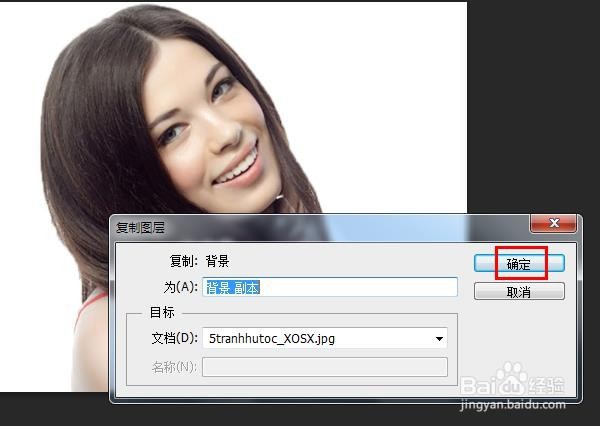
2、在工具栏,选择 魔棒 工具。在图片白色背景上点击一下。
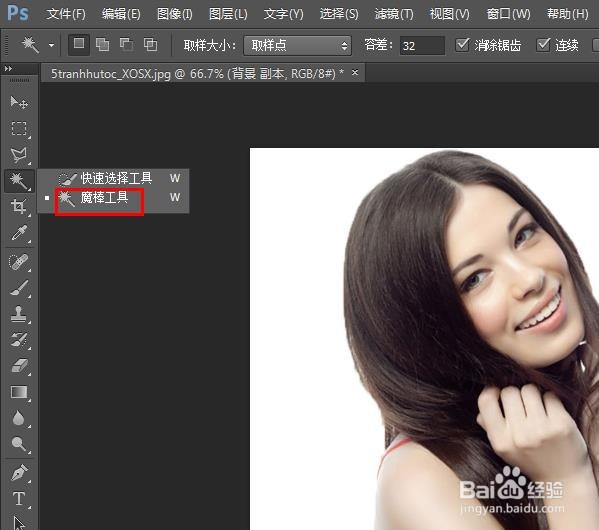
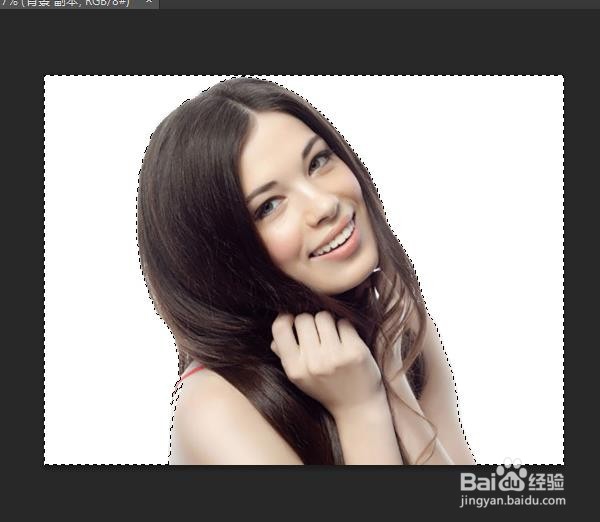
3、点击 编辑,选择 清除。然后关闭右侧图层中背景的小眼睛。
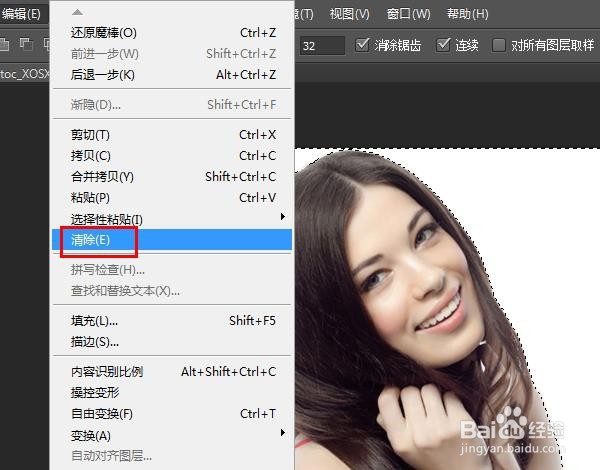
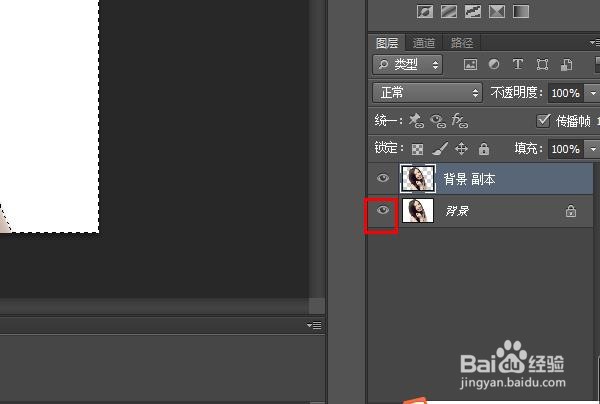
4、保存为PNG格式图片。


1、重复方法1中的第一步。
选择 磁性套索 工具,沿图像边缘移动。
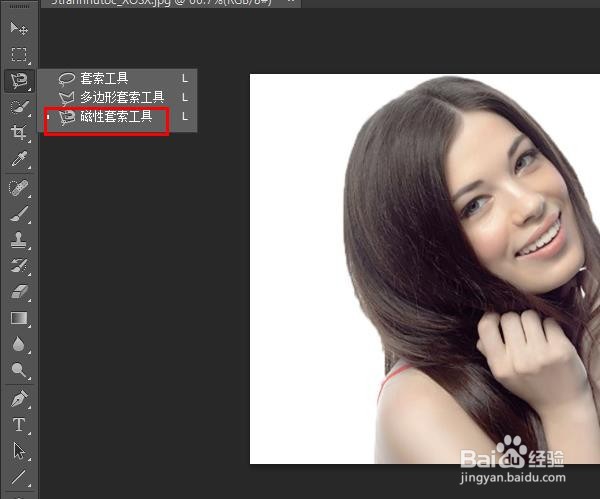

2、当移动轨迹闭合后,在上面的 选择 里选择 反向。
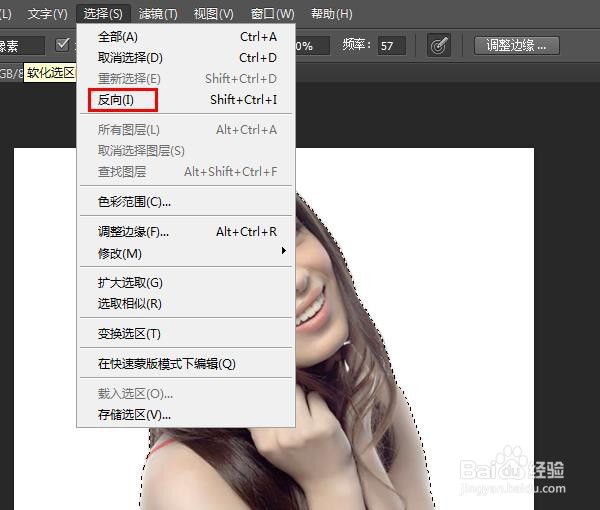
3、重复方法1中的第三部和第四部。
声明:本网站引用、摘录或转载内容仅供网站访问者交流或参考,不代表本站立场,如存在版权或非法内容,请联系站长删除,联系邮箱:site.kefu@qq.com。
阅读量:147
阅读量:194
阅读量:195
阅读量:64
阅读量:64